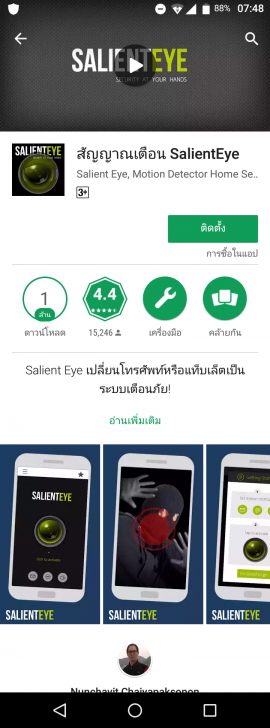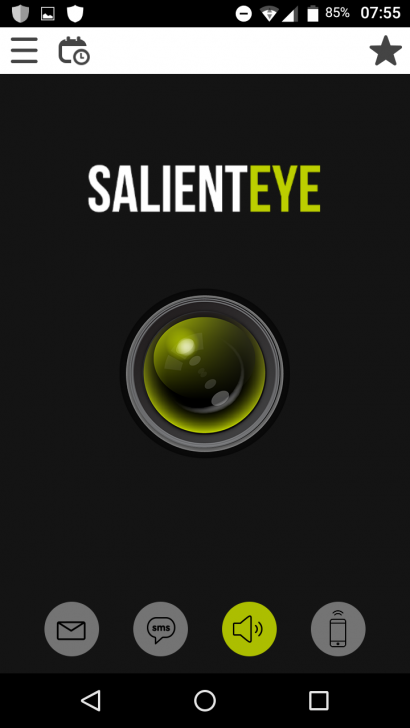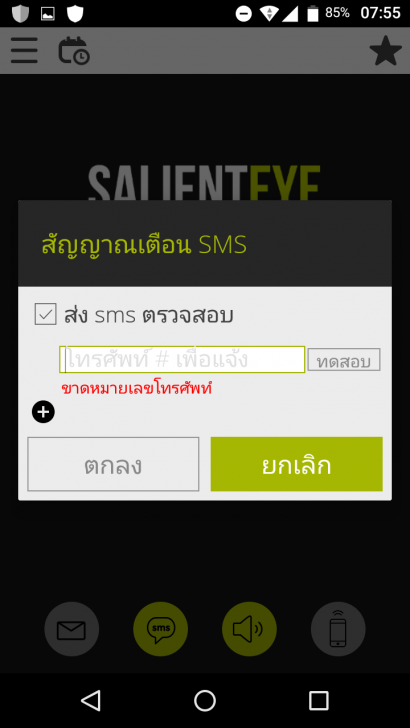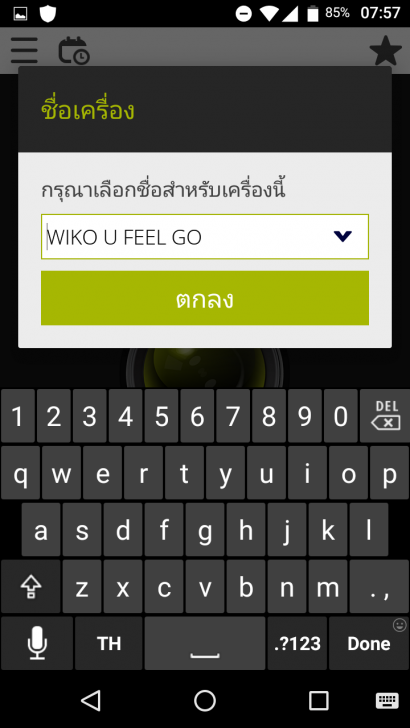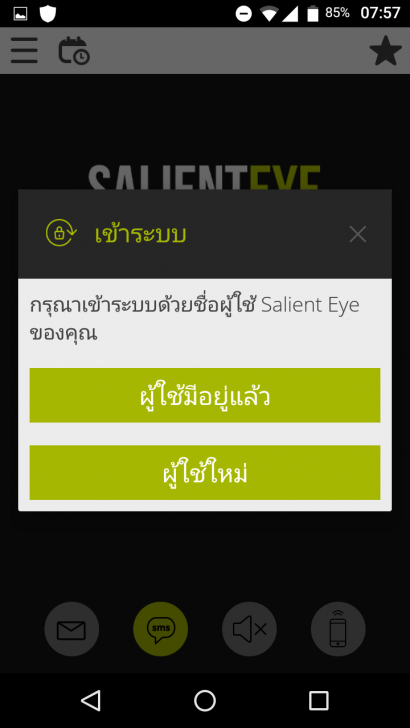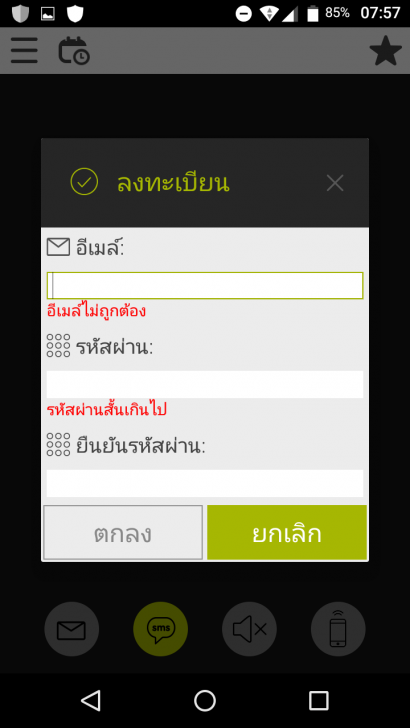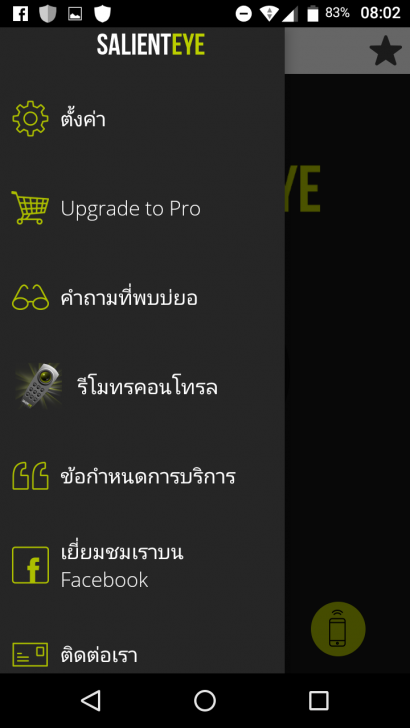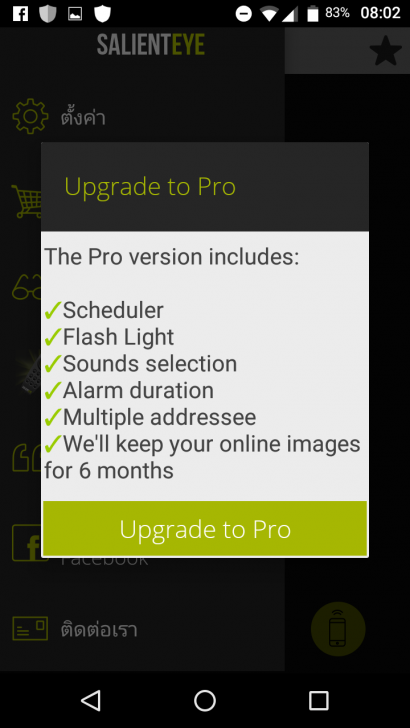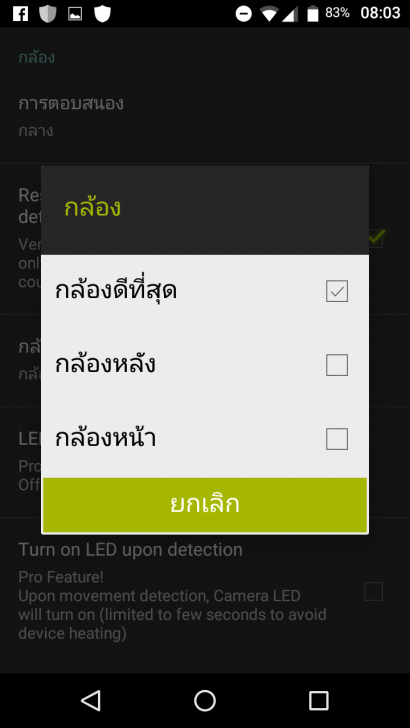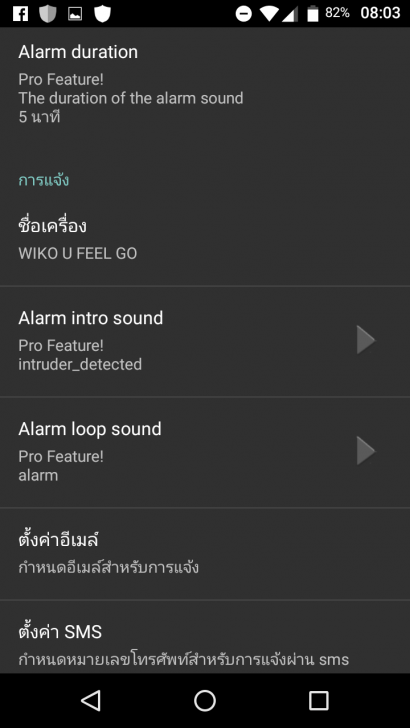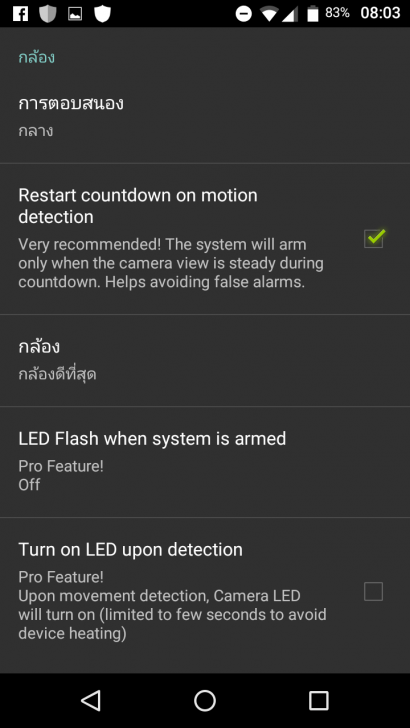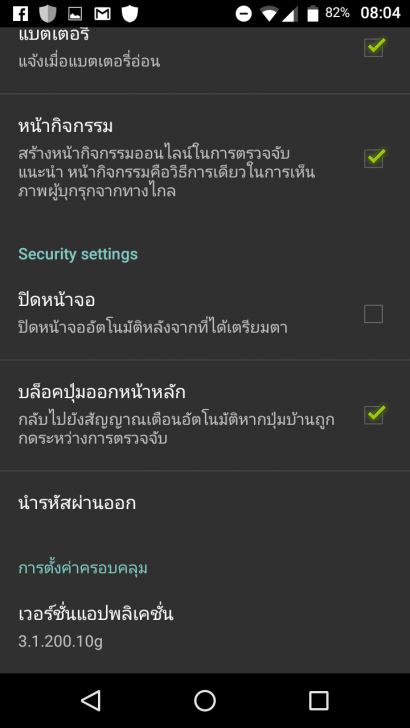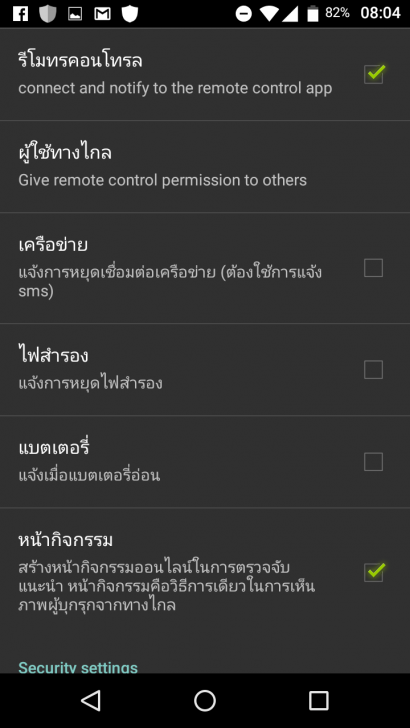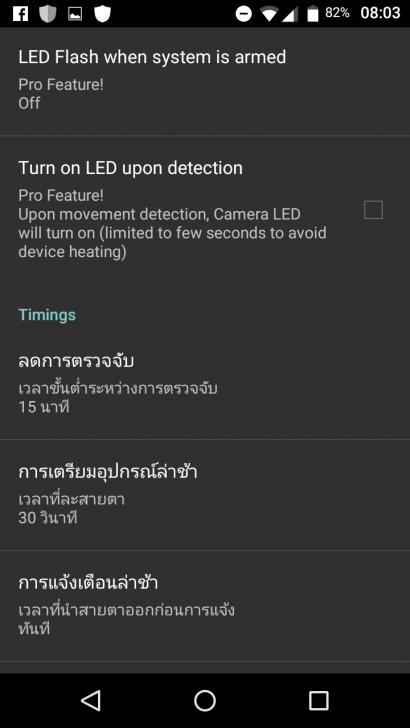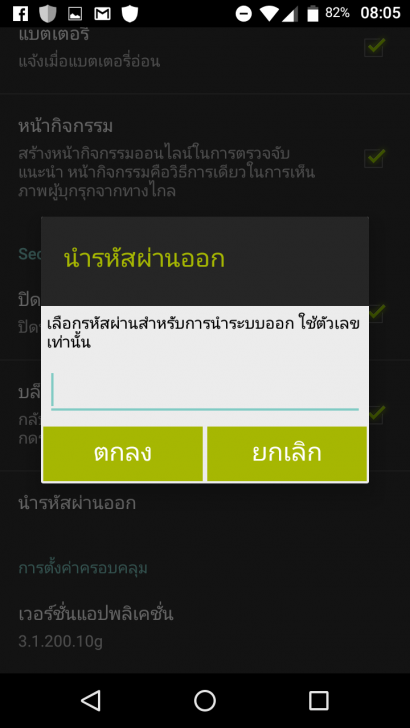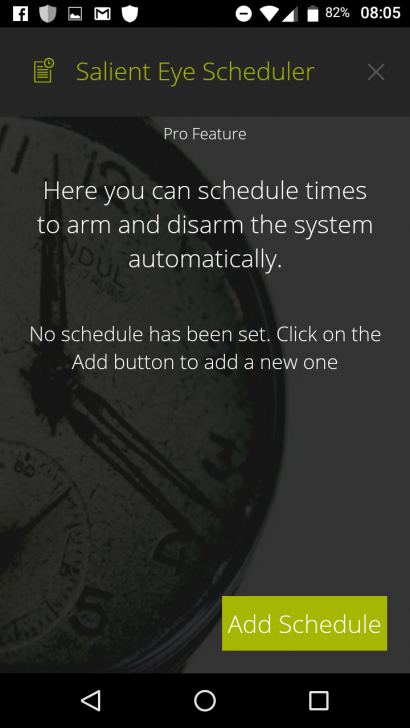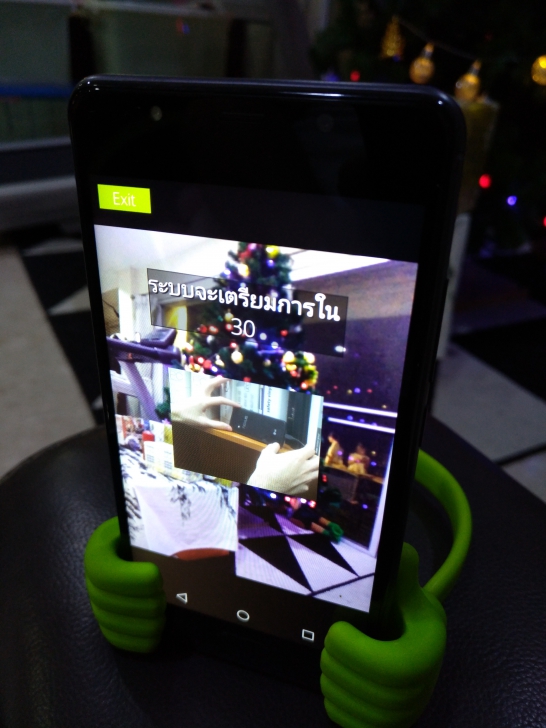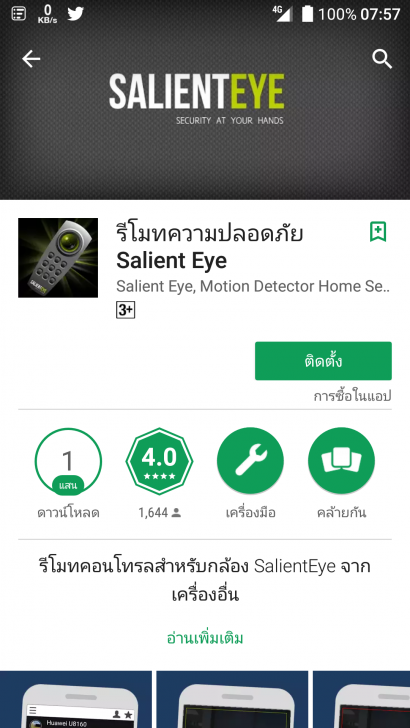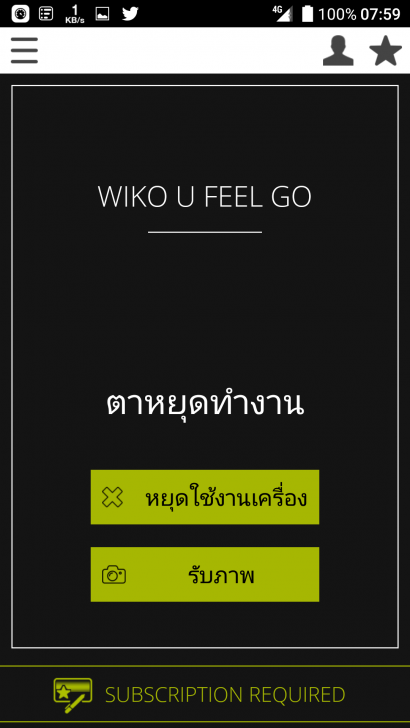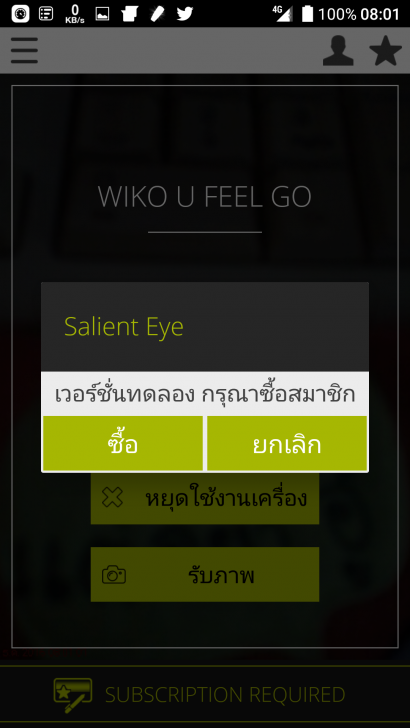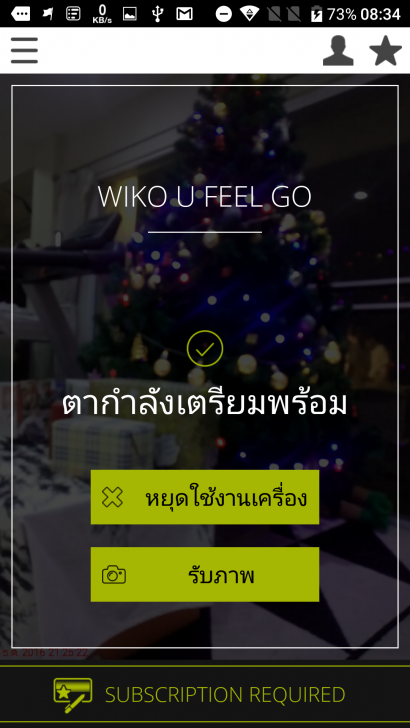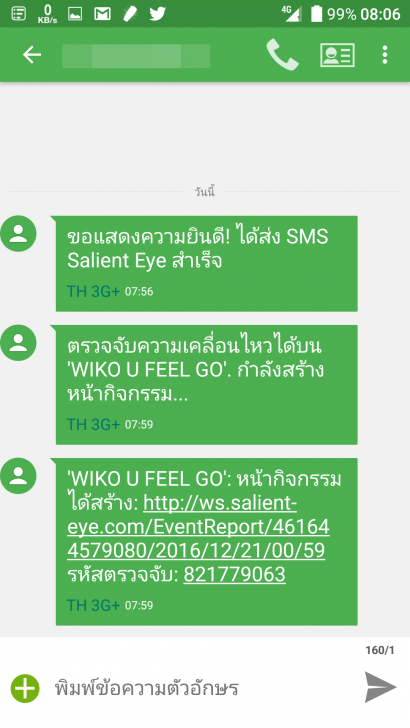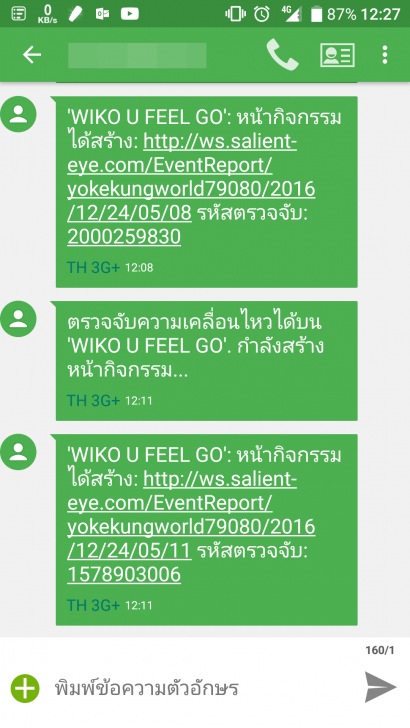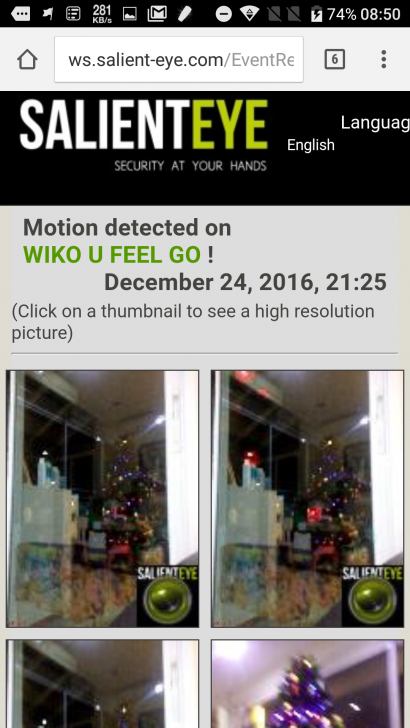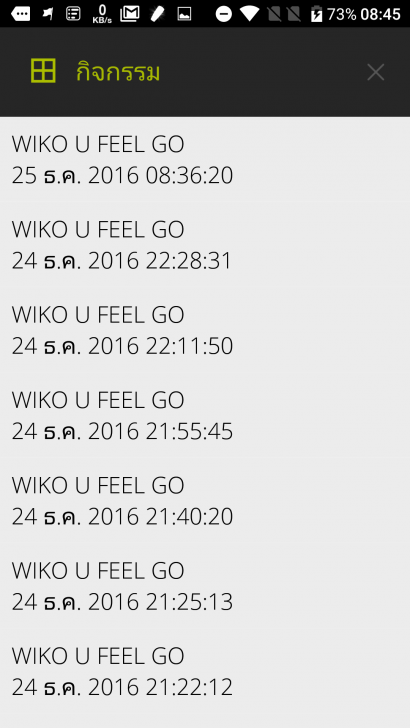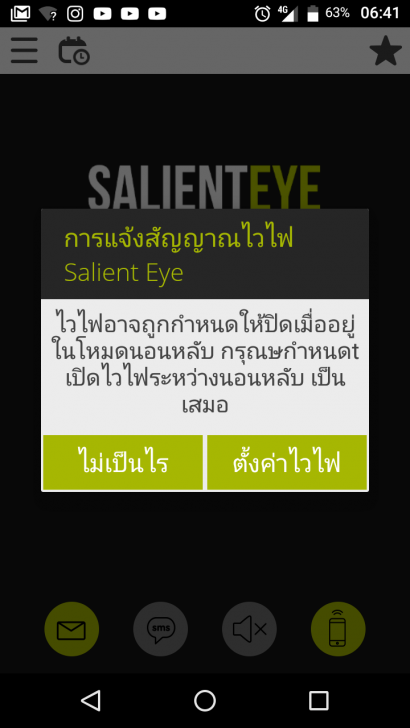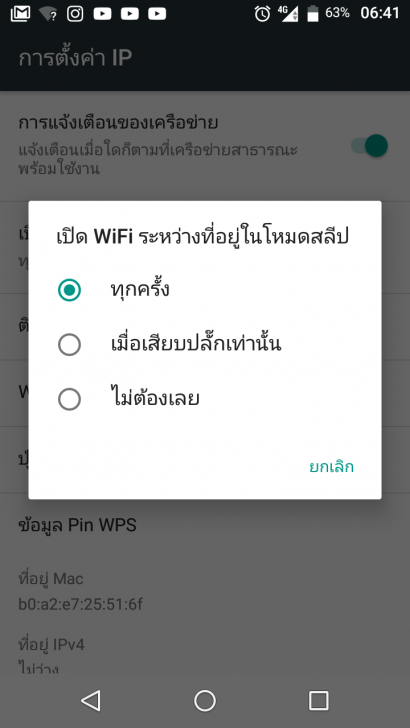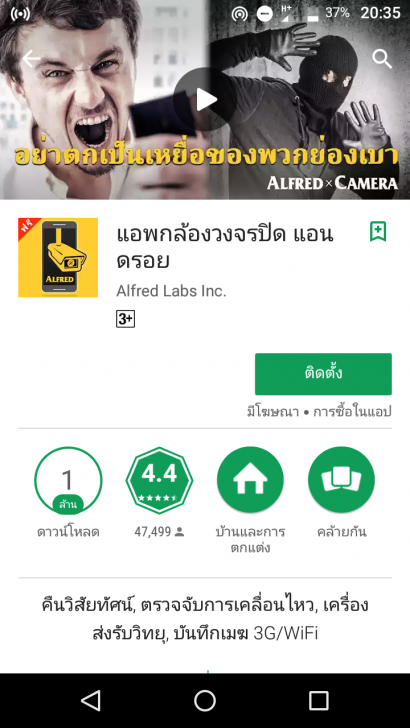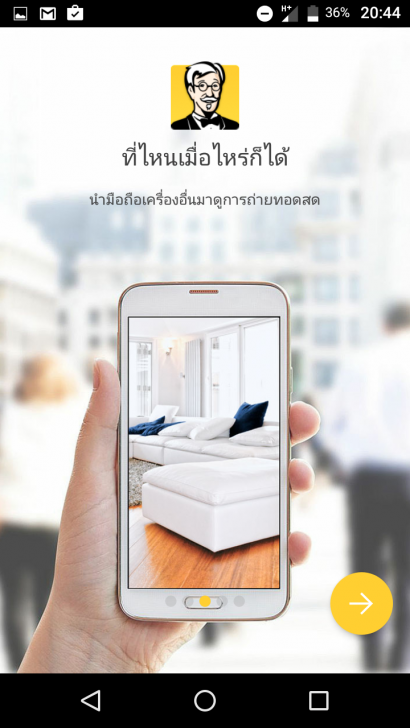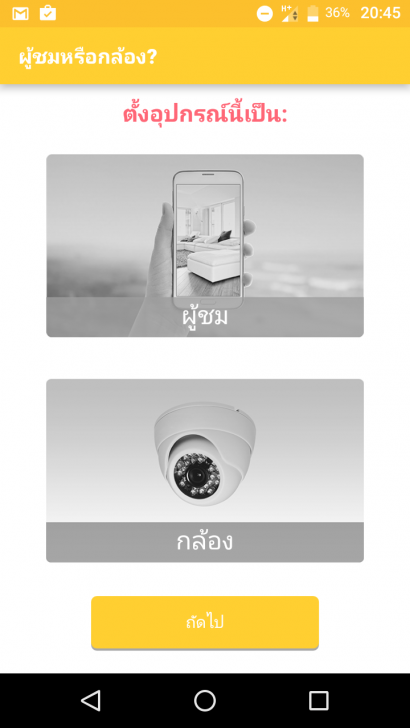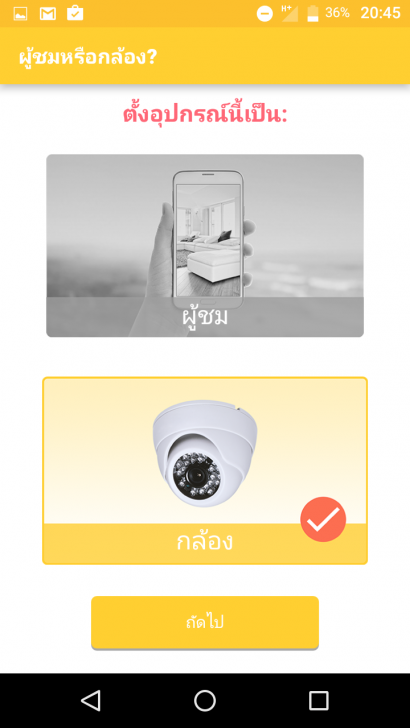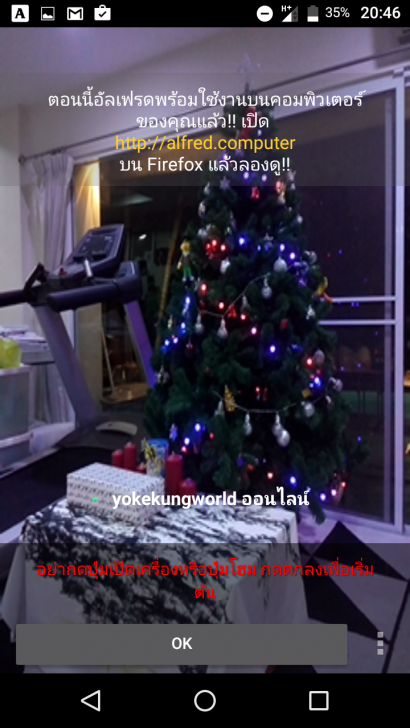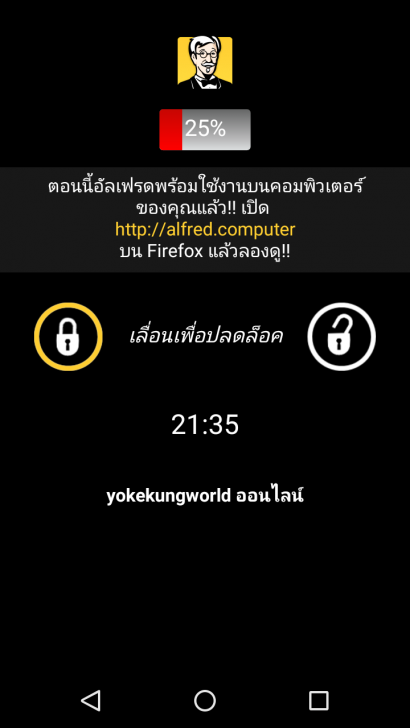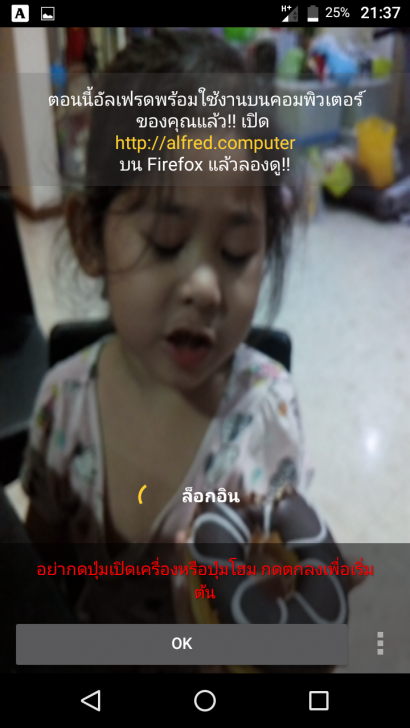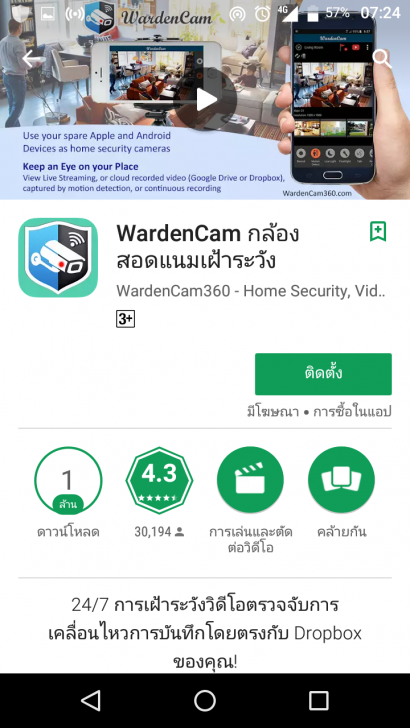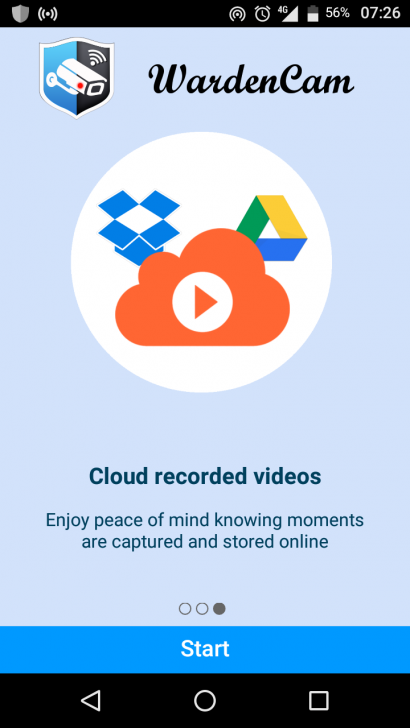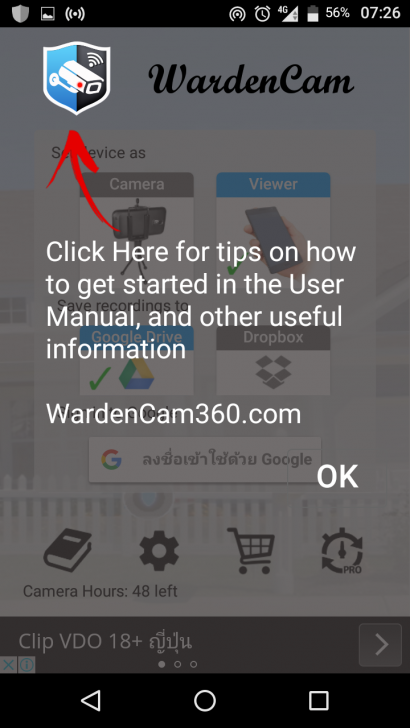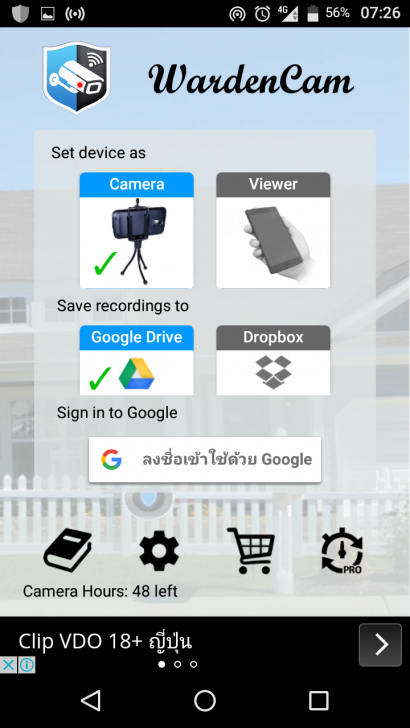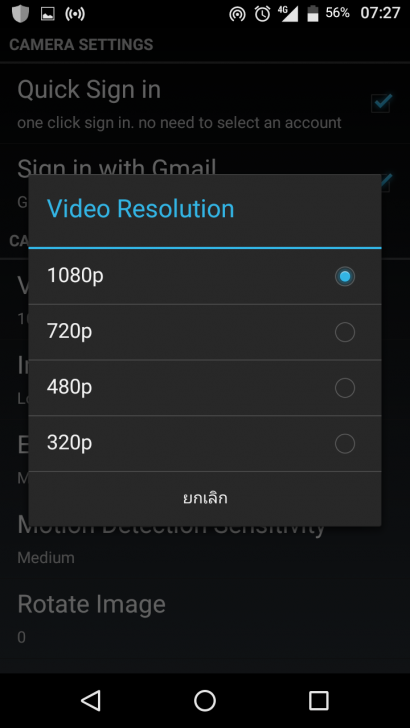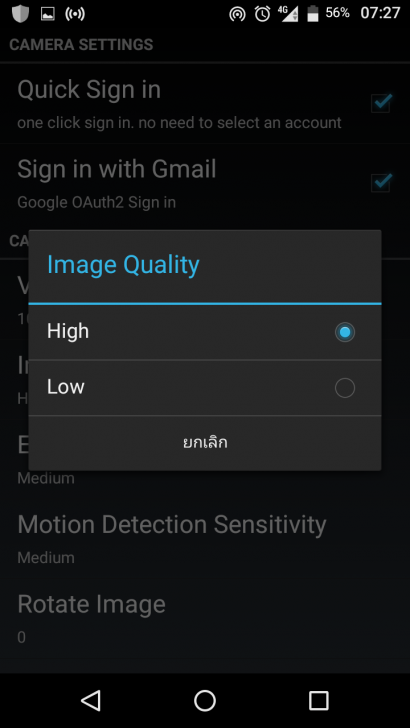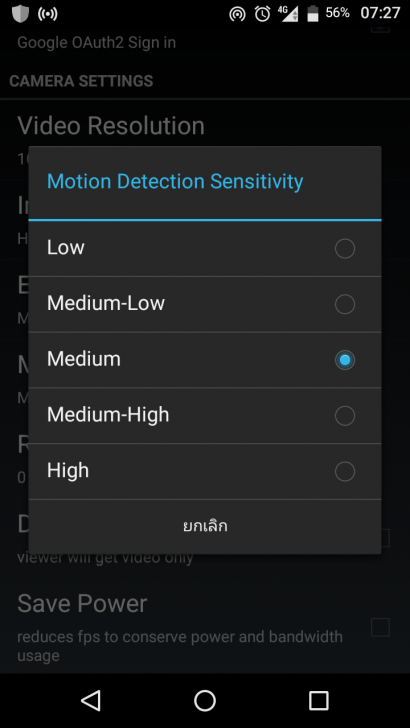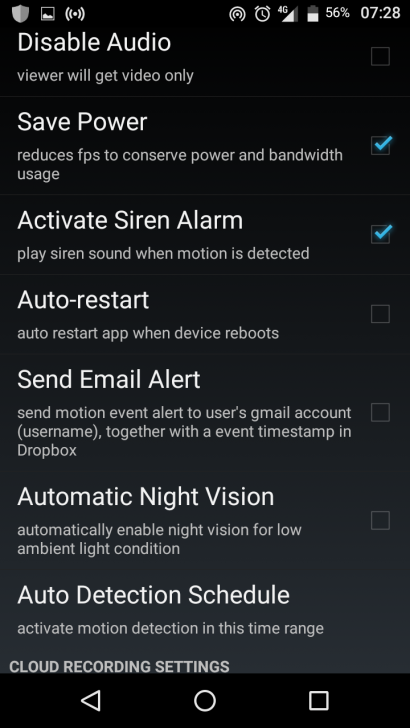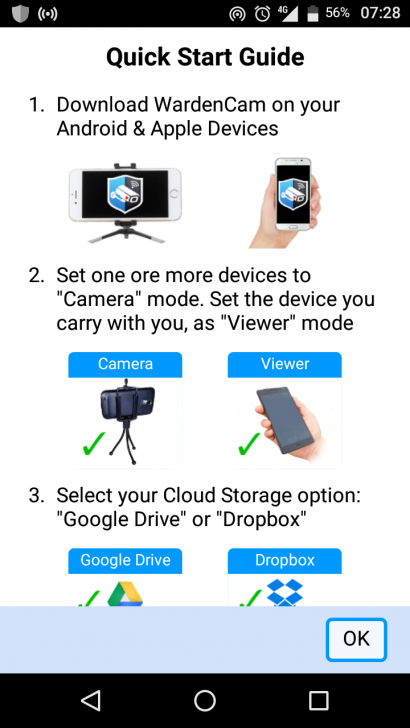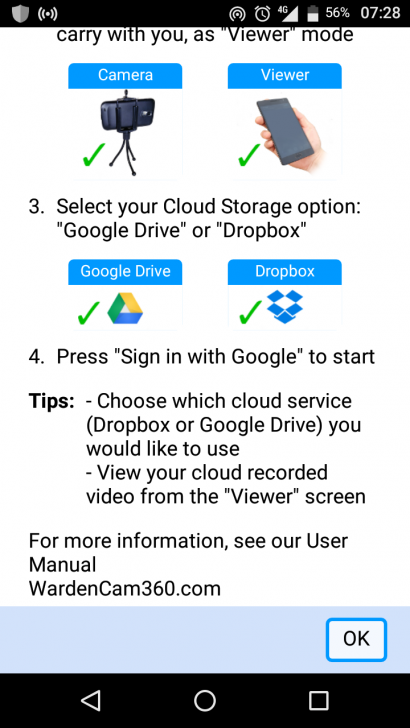ใช้มือถือเตือนภัย! หยิบมือถือเก่า มาใช้เป็นกล้องวงจรปิด CCTV แบบประหยัดงบ

 Yokekung
Yokekungตอนนี้ ถ้าอยากจะมีระบบรักษาความปลอดภัยอย่างง่ายๆ ในบ้าน ห้องพัก แค่มีมือถือ มีเน็ต ก็ทำกล้องวงจรปิดได้ด้วยตัวคุณเอง แถมไม่ต้องลงทุนอะไรเยอะ ด้วยมือถือที่เรามีอยู่แล้ว
แม้จะโปรยหัวว่า หยิบมือถือเก่ามาใช้เป็นกล้องวงจรปิด แต่จริงๆ ไม่จำเป็นว่าจะต้องเป็นมือถือเก่า เพียงแต่เสนอว่า ถ้าใครมีมือถือเก่า แบบว่าเครื่องเก่าช้า อืดแล้ว เช่น ผมมี iPhone 4 อยู่ในลิ้นชัก ก็เอามาปัดฝุ่นใช้ประโยชน์ได้ โดยไม่ต้องเสียเงินเพิ่ม แต่ถ้าอยากจะติดกล้องวงจรปิดเป็นเรื่องเป็นราว ตอนนี้พวก IP Camera ก็เริ่มต้นอยู่ที่ประมาณ 2 พันบาท เช่น EZVIZ Internet Camera C2C ของ Thaiware Shop (https://shop.thaiware.com/3267-EZVIZ-Internet-Camera-C2C.html)

หลักการของการใช้กล้องมือถือ เป็นกล้องวงจรปิด CCTV ก็คือใช้แอปฯ กล้องวงจรปิด บันทึกภาพบน Cloud เพื่อเรียกดูกล้องผ่านแอปฯ บนมือถือเครื่องอื่น ดังนั้นจะต้องมีเน็ตที่ใช้งานได้ไหลลื่น อัพโหลดไว และถ้าอยากจะให้ส่ง SMS เบอร์ในมือถือกล้องวงจรปิดก็จะต้องมีโปร SMS ด้วย
แอปฯ ที่เราคัดมาแนะนำนี้ เลือกส่งได้ทั้ง SMS, E-Mail แต่แนะนำว่า ปิดการแจ้งเตือนผ่าน SMS จะดีกว่า เพราะจากการทดลอง อะไรเคลื่อนไหว พี่แกเตือนถี่ยิบ ค่า SMS จะบานเอา แนะนำให้ตั้งเตือนผ่านอีเมลแทน ไม่ต้องห่วงว่าจะพลาด ผมใช้ Gmail เด้งหน้าจอแรกบนมือถือเลย
สิ่งที่จะต้องมี
- โทรศัพท์มือถือ ที่ยังใช้งานได้ (เป็นกล้องวงจรปิด) พร้อมสายชาร์จ และอแดปเตอร์
- โทรศัพท์มือถือ ที่เราใช้ดูกล่อง ระหว่างอยู่ข้างนอก
- แอปฯ กล้องวงจรปิด ซึ่งมีให้เลือกหลายแอปฯ ในที่นี้เราขอแนะนำแอปฯ Salient Eye
- อินเทอร์เน็ตมือถือ หรือ Wi-Fi บ้าน (ต้องเปิดเร้าเตอร์ไว้ตลอดวันตลอดคืน) และตั้งค่าให้เปิด Wi-Fi มือถือไว้ตลอด แม้อยู่ในโหมด Sleep
- หากไม่มี Wi-Fi มือถือที่ใช้เป็นกล้องวงจรปิด ให้เติมเงินในมือถือหรือมีแพ็กเกจรายเดือน มีเน็ตใช้ตลอดไม่มีตัด และแพ็กเกจ SMS เพราะจะต้องใช้ส่ง SMS และ E-Mail แจ้งเตือน (กำหนดได้ว่าจะให้เตือนผ่านช่องทางไหน)
Salient Eye
ขอแนะนำแอปพลิเคชัน Salient Eye เป็นแอปฯ Android และ iOS เรียกได้ว่าเป็น Home Security Alarm System บนสมาร์ทโฟน แน่นอนว่าเมื่อเป็นแอปฯ Alarm จะต้องสามารถแจ้งเตือนเราได้ ส่งเสียงเตือนผู้บุกรุกได้ และบันทึกภาพเหตุการณ์ได้ (เป็นภาพนิ่ง)
แอปฯ Salient Eye ทำให้เราใช้มือถือหรือแท็บเล็ต เป็นกล้องวงจรปิด CCTV ได้ โดยเมื่อมีการเคลื่อนไหว จะมีการส่ง SMS และ E-Mail แจ้งเตือนให้เราทราบ
ดาวน์โหลด https://software.thaiware.com/12863-SalientEye-Download.html
บนแอปฯ กดเลือกได้ว่าจะให้แจ้งเตือนผ่านช่องทางใด
สิ่งที่แอปพลิเคชัน Salient Eye ทำได้
ฝั่งมือถือที่ใช้เป็นกล้องวงจรปิด
- ใช้กล้องของมือถือ ถ่ายภาพอัตโนมัติ ทันทีที่ตรวจจับความเคลื่อนไหว พร้อมส่งสัญญาณเตือนภัย เมื่อมีการเคลื่อนไหวของวัตถุ ผ่านอีเมลและ SMS แจ้งให้กดดูภาพผ่านมือถืออีกเครื่องได้ (มือถือจะต้องส่ง SMS และเชื่อมต่อเน็ตในการอัพโหลดรูปและส่งอีเมลได้ โดยเลือกกำหนดได้ว่าจะให้ส่งผ่าน E-Mail, SMS หรือทั้ง 2 อย่าง)
- มีเสียงดังเพื่อเตือนผู้บุกรุกให้ตกใจ (ผู้บุกรุก ปิดเสียงเตือนไม่ได้ เพราะมีการป้องกันด้วยรหัสผ่าน)
- ทำงานแม้หน้าจอปิด (พ่วงข้อดีคือ ประหยัดแบตฯ มือถือได้เยอะ)
- ทำงานได้ถึง 10 ชั่วโมง โดยไม่ต้องชาร์จไฟ (ใช้ไฟจากแบตเตอรี่)
- ติดตั้งและใช้งานง่ายมาก
การตั้งค่าแอปฯ ครั้งแรก กำหนดหมายเลขโทรศัพท์ที่ให้ส่ง SMS
จากนั้นเลือกกำหนดชื่อกล้อง ปกติจะเป็นชื่อรุ่นมือถือแสดงขึ้นมาให้เราเลือก
จากนั้น ลงทะเบียนผู้ใช้ให้เรียบร้อย อันนี้สำคัญ เพราะมือถืออีกเครื่องที่ใช้ดูก็จะต้องล็อกอินอันนี้เหมือนกันเพื่อดูกล้อง ตัวแอปฯ เป็นแบบใช้งานได้ฟรี แต่หากเสียเงินเพิ่มก็จะมีฟีเจอร์เพิ่มเติม (แบบฟรีก็ใช้งานฟังก์ชั่นพื้นฐานได้ครบแล้ว)
ถ้าอัพเกรดแอปฯ เป็นรุ่น Pro (ประมาณ 180 บาท) ก็จะสามารถ ตั้งกำหนดเวลา CCTV ได้ มีไฟแฟลชส่องสว่างเตือนในเวลากลางคืนได้ (กล้องมือถือ เอามาใช้เป็นกล้องวงจรปิด ตอนกลางคืนอาจทำงานได้ไม่เก่งเท่ากล้องวงจรปิดจริงๆ ที่มี Night Vision) เลือกเสียงเตือนได้ มีการตั้งระยะเวลาในการ Alarm เตือน และเก็บภาพเราไว้บนออนไลน์ (รุ่น Pro ย้อนหลังได้ 6 เดือน) ปกติ 1 เดือน
การตั้งค่าแอปฯ (บางฟีเจอร์จะต้องลงทะเบียนเสียเงินโหมด Pro)
ตั้งค่า การตอบสนอง (ความไวในการตรวจจับความเคลื่อนไหว) ความละเอียดกล้อง กำหนดค่า SMS, เสียงเตือน และการตั้งค่าอื่นๆ ส่วนฟีเจอร์ LED และตั้งเวลาใช้งาน จะต้องเป็นโหมด Pro (ดูภาพด้านบนประกอบ)
ฝั่งมือถือที่ดูกล้อง (ใช้แอปพลิเคชัน SalientEye Remote Control)
สำหรับการดูกล้อง จะต้องใช้งานผ่านแอปฯ SalientEye Remote Control (มีเฉพาะบน Android) โดยล็อกอินด้วยบัญชีเดียวกับบัญชีมือถือที่เป็นกล้องวงจรปิด เมื่อมีการเคลื่อนไหวผ่านมือถือที่ใช้เป็นกล้อง CCTV จะมีการแจ้งเตือนผ่าน SMS และ E-Mail
การใช้งานจริง
บนมือถือที่ใช้เป็นกล้องวงจรปิด
หน้าตาแอปฯ Silent Eye มีเมนูตั้งค่า (จากซ้ายไปขวา)
- ส่งสัญญาณเตือนผ่านอีเมล
- ส่งสัญญาณเตือนผ่าน SMS
- ส่งเสียงร้องเตือน
- ปิด / เปิด การทำงานร่วมกับแอปฯ Remote Control
รูปกล้องด้านบน กดเพื่อเริ่มใช้งานเป็นกล้องวงจรปิด
วิธีการใช้งาน
ขั้นแรก ฝั่งมือถือที่ใช้เป็นกล้องวงจรปิด เลือกตำแหน่งที่จะวางกล้องวงจรปิด ดูมุมกล้อง ต้องวางให้กล้องมือถือนิ่งมากๆ กดปุ่มกล้อง (สีเหลืองเหมือนรูปดวงตา) จากนั้นระบบจะนับ 30 วินาที เพื่อจดจำรายละเอียดของมุมกล้องนั้นๆ จากนั้นเมื่อครบ 30 วินาที หน้าจอมือถือจะดับ ถือว่าพร้อมใช้งาน (ผู้บุกรุกไม่สังเกตว่ามือถือกล้องวงจรปิดทำงานอยู่ เพราะหน้าจอดับ)
หลังจากนั้นเราก็กดดูผ่านแอปฯ Remote Control บนมือถืออีกเครื่อง หากมีการเคลื่อนไหวใดๆ ระบบจะแจ้งเตือน บนมือถือที่เป็นกล้องวงจรปิด จะส่งเสียงเตือนผู้บุกรุก และฝั่งมือถือที่ใช้ดูกล้อง จะแจ้งเตือนผ่าน SMS, E-Mail หรือถ้าตอนที่ไม่มีการแจ้งเตือน แต่เราอยากรู้ ก็กดเลือก "รับภาพถ่าย" เพื่อขอดูภาพ ณ ขณะนั้น
ฝั่งมือถือที่ใช้ดูกล้อง
การตั้งค่า แอปพลิเคชัน SalientEye Remote Control
ติดตั้งแอปฯ SalientEye Remote Control ในการดูกล้องจากสถานที่อื่น ต่อเน็ตทั้งเครื่องที่เป็นกล้องวงจรปิด และมือถือดูกล้อง เป็นแอปฯ รีโมทระยะไกล
แอปฯ SalientEye Remote Control (ทดลองใช้ 7 วัน เดือนละ 26.83 บาท) สามารถแจ้งเตือน Push notifications เมื่อมีการตรวจจับความเคลื่อนไหว เลือก Start/Stop แอปฯ Salient Eye กล้องวงจรปิดจากเครื่องอื่นได้
ดาวน์โหลด https://software.thaiware.com/12864-Salient-Eye-Security-Remote-App.html
หน้าตาแอปฯ จะเป็นแบบนี้ ใช้เริ่มและหยุดการใช้งานเครื่อง ใช้รับภาพ หมายถึงขอภาพถ่ายจากกล้องวงจรปิดได้ แต่ไม่ได้เป็นวิดีโอ เป็นภาพหลายๆ ภาพ
แม้ว่าแอปฯ นี้เป็นเวอร์ชันทดลอง แต่ก็ใช้งานได้ครอบคลุมการใช้งานพื้นฐาน เช่นเดียวกับแอปฯ วงจรปิด ราคาถูกมาก ตามที่บอกไปข้างต้น
เตรียมพร้อมใช้งานรีโมท
ฝั่งมือถือที่เป็นวงจรปิด หลังจากวางมือถือนิ่งๆ ให้ระบบนับถอยหลัง 30 วินาทีแล้ว หน้าจอก็จะดับ เราก็ดูกล้องผ่านมือถืออีกเครื่องได้เลย
แอปฯ รีโมท จะมีหน้าจอเตรียมพร้อม นั่นหมายถึง กล้องวงจรปิดใช้งานได้แล้ว แม้ตัวแอปฯ ไม่สามารถดูกล้องแบบเรียลไทม์ได้ แต่จะเป็นการ ส่งอีเมล และ SMS ทุกครั้งที่มีการเคลื่อนไหวของวัตถุ
จากนั้นเมื่อได้ SMS, E-Mail เราก็กด Link เข้าไปดู (เป็นภาพนิ่งหลายๆภาพ)
หรืออีกวิธีนึงคือ เข้าหน้ากิจกรรม บนแอปฯ รีโมท เพื่อดูช่วงเวลาในการบันทึก ย้อนหลังได้ เพราะทุกครั้งที่มีการเคลื่อนไหว จะมีการบันทึกไว้ในนี้ เก็บไว้ 1 เดือน
ถามว่าเราจะรู้ได้ยังไงว่ามีผู้บุกรุก ถ้านานๆ มี E-Mail / SMS ส่งมา ก็เข้าไปดูความผิดปกติได้อยู่แล้ว แต่ถ้า SMS หรือ E-Mail ส่งมารัว รัวมากๆ นี่น่าสงสัยแล้ว (ฝั่งมือถือร้องเตือนผู้บุกรุกให้ตกใจแล้วหนีไป)
ภาพนี้ ได้จากการที่วัตถุเคลื่อนไหว แล้วมี SMS + E-Mail แจ้งเรา เราก็กด Link เข้าไปดู ดูรูปภาพขนาดเต็มได้ สังเกตด้านล่างมีวันที่ เวลา ระบุ นำไปใช้แจ้งความได้
ไม่ต้องกังวล แม้จะไม่ได้บันทึกเป็นวิดีโอ แต่การทำงานของแอปฯ กล้องวงจรปิด มือถือเราบันทึกภาพรัวมากๆ ดังนั้น มีหลักฐานการบุกรุกแน่นอน ภาพถ่ายรัวมาก เห็นทุกจังหวะการเคลื่อนไหว (ภาพจะบันทึกและอัพโหลด ต้องใช้เน็ต ไม่ได้เก็บภาพไว้บนเครื่องเรา)
สรุปการใช้งานกล้องวงจรปิด
มือถือ มี 2 ฝั่ง คือฝั่งมือถือที่ใช้เป็นกล้องวงจรปิด ติดตั้งแอปฯ SalientEye ส่วนฝั่งมือถือที่เราใช้ดูกล้อง ดูกี่เครื่องก็ได้ (ผ่านการล็อกอินบัญชีผู้ใช้เดียวกัน) โดยใช้แอปฯ SalientEye Remote Control ในการดูกล้องจากสถานที่อื่น
ถามว่า มือถือ 2 เครื่อง คือกล้องวงจรปิด และมือถือดูกล้อง เจอกันได้ยังไง Sync กันยังไง คำตอบคือ ทั้ง 2 ฝั่ง ล็อกอินด้วยบัญชีที่สมัครไว้ตอนแรกครับ
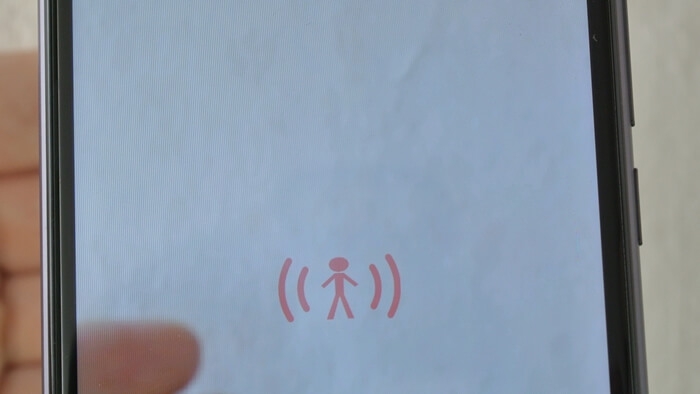
หากมีการเคลื่อนไหว แอปฯ จะส่งเสียงร้องเตือน พร้อมส่งภาพ ให้เราผ่าน E-Mail และ SMS เตือนเข้ามือถือ (แนะนำว่า ให้เลือกแจ้งเฉพาะ E-Mail เสียแต่ค่าเน็ตเหมาจ่าย คุ้มกว่า เพราะถ้าตั้งให้เตือนผ่าน SMS ค่าส่ง SMS เครื่องที่เป็นกล้อง จะบานเยอะมาก เพราะแค่แกว่งมือผ่าน แอปฯ ก็เตือนแล้ว)
ข้อควรระวัง
ตอนตั้งค่าครั้งแรก แนะนำให้ปิดการแจ้งเตือนผ่าน SMS ออก เพราะการแจ้งเตือนผ่าน SMS มีค่าบริการ SMS ด้วย และการส่งอีเมล ต้องมีเน็ตที่ใช้งานได้ต่อเนื่อง รวมไปถึงอัพโหลดภาพนิ่งได้เสถียร
อีกคำแนะนำที่ผู้เขียนพบหลังจากตั้งกล้องข้ามคืนก็คือ มือถือจะมีคุณสมบัติ ปิด Wi-Fi เมื่อไม่ได้ใช้งานหรือ Sleep ตัวเครื่องระยะนึง อันนี้แนะนำให้ตั้งค่าเปิด Wi-Fi ไว้ตลอด สำหรับคนที่ต่อ Wi-Fi ใช้งาน แต่ถ้าใช้ 3G 4G ก็ไม่ต้องกังวลตรงนี้
แนะนำแอปพลิเคชันอื่นๆ ที่น่าสนใจ
แอปพลิเคชัน Alfred
เป็นแอปฯ กล้องวงจรปิด การใช้งานคล้ายๆกันคือ ติดตั้งแอปฯ บนมือถือที่เป็นกล้องวงจรปิด และมือถือที่ใช้ดูกล้อง เชื่อมกันด้วยบัญชี Google ใช้งานง่ายเช่นกัน และเปิดดูผ่านเว็บได้ และความเจ๋งของแอปฯ นี้คือมี Night Vision ด้วย
ดูรายละเอียด https://alfred.camera
แอปพลิเคชัน WardenCam
แอปฯ นี้ใช้การบันทึกบน Cloud ไม่ว่าจะเป็น Google Drive, Dropbox (เริ่มต้น 2GB ฟรี) มี Night Visions บันทึกวิดีโอได้สูงสุด 1080p ตั้งค่าง่าย ใช้งานง่าย
ดูรายละเอียด https://www.wardencam360.com/
คำแนะนำเพิ่มเติม
ถ้าใครมี เลนส์มือถือ ที่หนีบกับมือถือ พวกเลนส์ Fisheye, Wide ก็จะช่วยให้ภาพกว้างขึ้นได้ แต่จะต้องดูสถานการณ์ด้วย เพราะไม่เช่นนั้น การแจ้งเตือนอาจถี่มาก เพราะความกว้างของเลนส์ที่จับภาพการเคลื่อนไหวได้มากขึ้น

มีตัวตั้งกล้องให้นิ่ง หรือวางในที่มองเห็นมุมกล้องชัดเจน แต่ไม่สะดุดตา เพื่อให้ผู้บุกรุกไม่ทราบว่าใช้มือถือเป็นกล้องวงจรปิด ไม่เช่นนั้น มือถืออาจโดนขโมยเสียเอง (แต่ก็ร้องเตือนดังอยู่) และสำหรับการวางนั้น จะต้องคำนึงถึง การเสียบสายชาร์จไฟ ไว้ตลอดเวลาได้ด้วย และจริงอยู่ว่าแอปฯ ใช้งานได้แม้แบตเหลือน้อย แต่ก็ไม่ควรไว้วางใจ เกิดผิดพลาดบันทึกเหตุการณ์ไม่ทันก็ไม่มีหลักฐานในการดูหน้าผู้บุกรุก ส่วนความร้อนในใช้งาน เนื่องจากแอปฯ ปิดหน้าจอก็ช่วยได้เยอะมาก แต่ก็ไม่ควรใส่เคสที่อาจเป็นปัญหาในการระบายอากาศ แต่ถ้าใครมีเคสลายที่เนียนไปกับของตกแต่งบ้าน ทำให้ไม่รู้ว่าเป็นกล้อง ก็ทำให้ซ่อนกล้องได้เนียนยิ่งขึ้น
นอกจากนี้ แม้จะใช้มือถือเป็นกล้องวงจรปิดได้ แต่พึงระลึกถึง สภาพแสง เพราะกล้องมือถือ ไม่มี Night Visions ที่ถ่ายภาพตอนกลางคืน ตอนแสงน้อย แสงมืดได้เหมือนกล้องวงจรปิดจริงๆ อาจจะต้องมีไฟส่องสว่างเพียงพอ เพราะมือถือไม่สามารถถ่ายภาพในที่มืดได้ บางแอปฯ รองรับ Night Visions แต่ควรโหลดมาทดสอบก่อนใช้จริง เพราะบางแอปฯ อาจทำงานในสภาพแสงน้อยได้ไม่ดีนัก
นับว่าเป็นการทำระบบความปลอดภัยง่ายๆ ได้ด้วยตัวคุณเอง ติดตั้งง่าย สะดวก ใช้งานง่าย แถมยังได้เอามือถือเก่ามาใช้ประโยชน์อีกครั้ง
 คำสำคัญ »
คำสำคัญ »
|
|

ทิปส์ไอทีที่เกี่ยวข้อง

แสดงความคิดเห็น


 ซอฟต์แวร์
ซอฟต์แวร์ แอปพลิเคชันบนมือถือ
แอปพลิเคชันบนมือถือ เช็คความเร็วเน็ต (Speedtest)
เช็คความเร็วเน็ต (Speedtest) เช็คไอพี (Check IP)
เช็คไอพี (Check IP) เช็คเลขพัสดุ
เช็คเลขพัสดุ สุ่มออนไลน์ (Online Random)
สุ่มออนไลน์ (Online Random) กิจกรรมไอที
กิจกรรมไอที เกม
เกม เช็ครอบหนัง
เช็ครอบหนัง รวมคลิป Thaiware
รวมคลิป Thaiware